Comment Diviser l'Espace du Disque Dur sur Windows 11 [La Façon la Plus Simple]
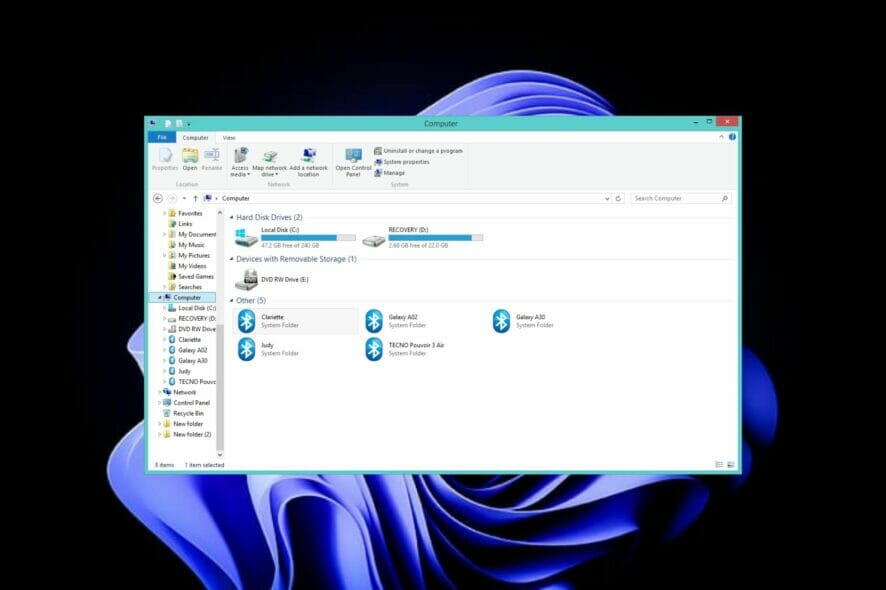
Dans cet article, nous allons vous montrer comment diviser l’espace de votre disque dur sur un PC Windows 11. Cette pratique vous aidera à garder vos données organisées et même à protéger votre système contre un crash.
Windows 11 est connu pour ses exigences en matière d’espace, il est donc préférable d’organiser vos lecteurs pour vous permettre d’allouer de l’espace en conséquence.
Lorsque vous créez plusieurs partitions sur votre disque dur, il est plus facile de gérer vos fichiers et de sauvegarder vos données. Donc, si vous êtes intéressé par la création d’un lecteur D sous Windows 11, continuez à lire :
Comment puis-je diviser l’espace de mon disque dur ?
1. Utiliser l’outil de Gestion des Disques
- Appuyez sur les touches Windows + X pour ouvrir le menu Accès rapide, puis sélectionnez Gestion des disques.
-
Sélectionnez le disque à partir duquel vous souhaitez créer des partitions, cliquez-droit dessus et sélectionnez Réduire le volume.
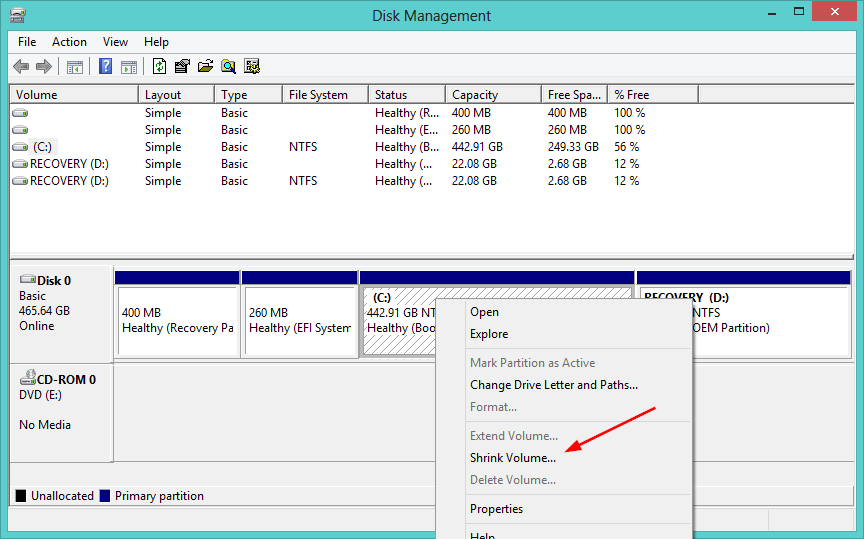
-
Dans la fenêtre suivante, sélectionnez l’espace que vous souhaitez attribuer à la nouvelle partition et cliquez sur Réduire. Vous disposerez désormais d’espace non alloué.
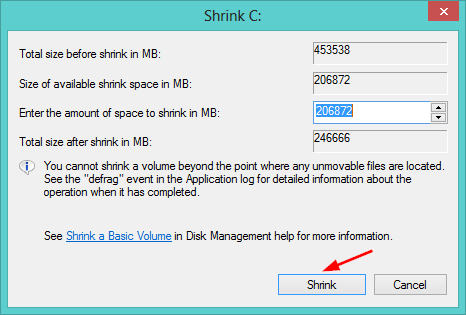
-
Cliquez-droit dessus et sélectionnez Nouveau volume simple pour lancer l’Assistant Nouveau volume simple.
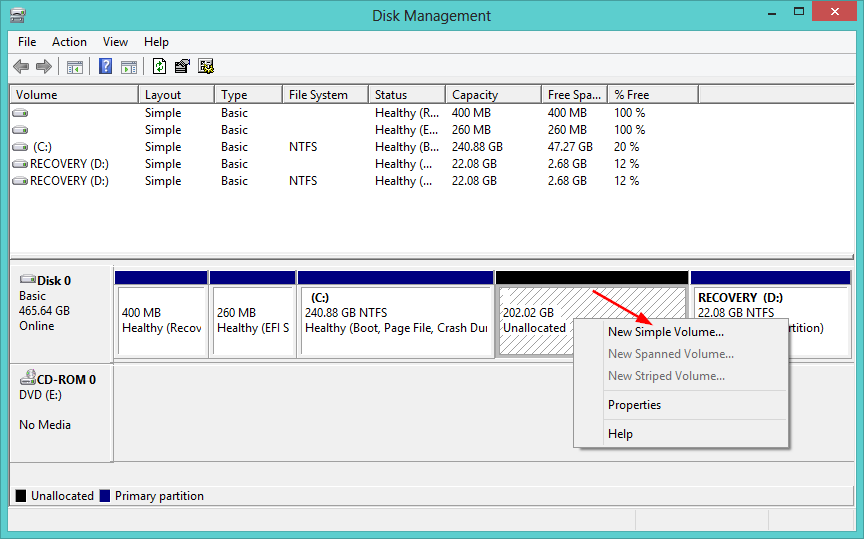
-
Continuez à cliquer sur Suivant dans les fenêtres consécutives et attribuez un nom au nouveau lecteur.
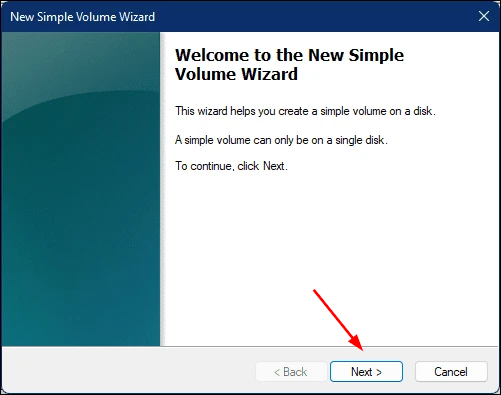
-
Cliquez sur Terminer.
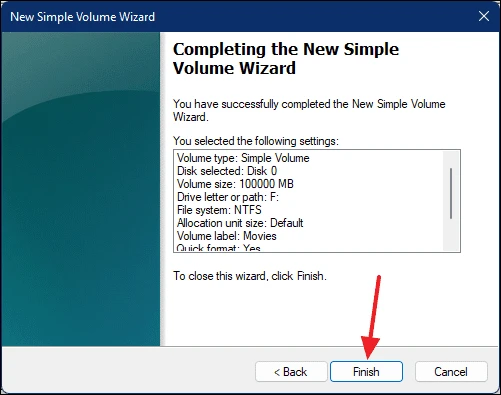
Une méthode rapide et pratique pour créer de nouvelles partitions sur votre disque dur est via l’outil intégré de Gestion des disques de Windows 11.
Cet outil est gratuit et facile à utiliser et vous permet de diviser l’espace de votre disque comme vous le souhaitez. Suivez simplement l’assistant de volume et le processus sera terminé en un rien de temps.
En savoir plus sur ce sujet
- Microsoft remplace JScript par JScript9Legacy pour une meilleure sécurité sur Windows 11
- La version 27898 de Windows 11 ajoute de petites icônes de barre des tâches, une récupération rapide, un partage plus intelligent
- Le bug de la version 27898 de Windows 11 ramène le son de démarrage classique de Vista, encore une fois
- La version 22631.5696 de Windows 11 est déployée sur le canal Beta avec des corrections importantes
- La mise à jour du mardi des correctifs de Windows 11 corrige le journal d’erreurs du pare-feu gênant
Puis-je supprimer une partition Windows 11 pour en créer une autre ?
Oui, vous pouvez supprimer une partition pour en créer une autre. La suppression entraînera l’effacement de tous ses contenus, assurez-vous donc d’avoir transféré les fichiers que vous souhaitez conserver ailleurs avant de supprimer. Une fois que vous avez supprimé le lecteur, l’espace sera disponible pour être utilisé comme partie d’autres partitions.
Pour supprimer un lecteur, suivez les étapes ci-dessous :
- Appuyez simultanément sur les touches Windows + X et sélectionnez Gestion des disques.
-
Sélectionnez le lecteur que vous souhaitez supprimer, cliquez-droit dessus et cliquez sur Supprimer le volume.
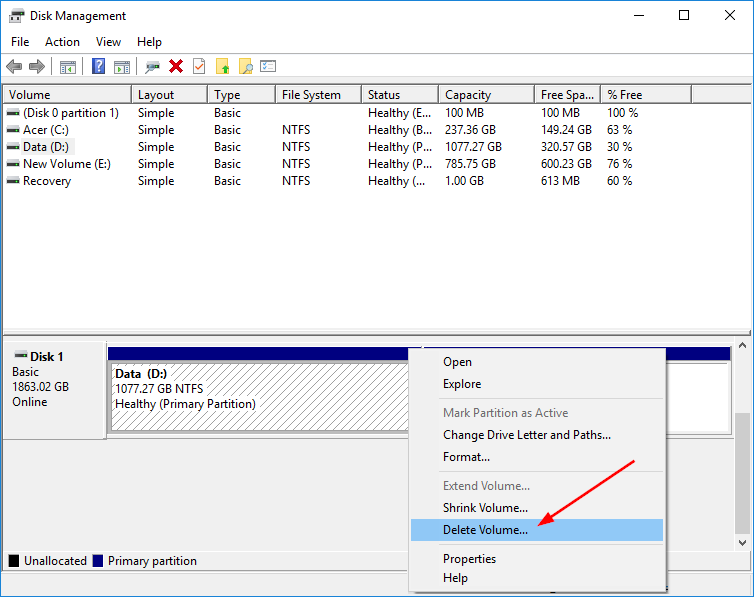
- Cliquez sur Oui pour confirmer la suppression.
-
Il y aura maintenant un espace non alloué et vous pourrez suivre les étapes ci-dessus pour lui attribuer un nouveau nom.
En savoir plus sur ce sujet
- Microsoft remplace JScript par JScript9Legacy pour une meilleure sécurité sur Windows 11
- La version 27898 de Windows 11 ajoute de petites icônes de barre des tâches, une récupération rapide, un partage plus intelligent
- Le bug de la version 27898 de Windows 11 ramène le son de démarrage classique de Vista, encore une fois
- La version 22631.5696 de Windows 11 est déployée sur le canal Beta avec des corrections importantes
- La mise à jour du mardi des correctifs de Windows 11 corrige le journal d’erreurs du pare-feu gênant
Pourquoi ai-je besoin de diviser mon disque dur Windows 11 ?
Vous pouvez diviser votre disque dur sur Windows pour de nombreuses raisons différentes (ce n’est pas seulement pour créer plus d’espace) :
- Rester organisé : la raison la plus courante de faire cela est que vous souhaitez garder différentes parties de votre ordinateur séparées les unes des autres.
- Sécurité : chaque partition est traitée comme un disque dur physique séparé par le système d’exploitation, ce qui vous aide à organiser logiquement vos données et à optimiser l’utilisation de l’espace disponible.
Vous vous demandez peut-être combien de partitions sont suffisantes pour votre disque dur. Il est recommandé d’organiser votre espace en tenant compte de vos fichiers système, de vos logiciels et programmes, et enfin de vos fichiers et dossiers.
Conclusion
Nous espérons qu’avec l’aide de ce guide, vous avez pu diviser l’espace de votre disque dur en partitions plus utiles pour vous aider à rester organisé.
N’oubliez pas de sauvegarder tous vos fichiers avant de réduire ou de supprimer des lecteurs. Consultez également notre article sur ce qu’il faut faire si Windows 11 nécessite plus d’espace libre pour éviter les problèmes de performance.
Si vous êtes intéressé par des outils en ligne de commande pour la gestion des disques, ne manquez pas notre nouveau guide sur ce qu’est fdisk pour en savoir plus.
Faites-nous savoir en combien de partitions vous avez divisé votre espace disque dur et à quoi vous les utilisez dans la section des commentaires ci-dessous.













